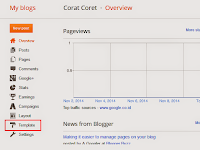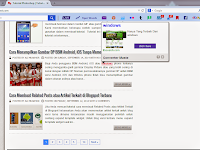Sebelum menulis tentang trik SEO di blog saya jelaskan di sini bahwa saya buka pakarnya SEO, hanya mencoba belajar SEO berdasarkan pengalaman dan ilmu yang di dapat secara otodidak, karena pada dasarnya ilmu SEO bisa di pelajari tanpa melihat latar belakang pendidikan formal. Dari beberapa teman yang master dibidang SEO ternyata memiliki latar belakang pendidikan beragam dan nyaris sedikit yang berasal dari jurusan ilmu komputer atau yang releven. Jadi tidak aneh lagi jika ada orang yang kuliah di jurusan Tarbiyah, Psikologi, Teknik Kimia menjadi master SEO artinya ilmu SEO bisa dipelajari oleh siapa saja tentunya dengan melakukan uji coba secara terus menerus.
Ada baiknya kita bahas terlebih dahulu sedikit penjelasan tentang SEO tentunya dalam artian yang simpel saja. Secara bahasa SEO merupakan singkatan dari istilah asing Search Engine Optimization, jika diterjemahkan ke dalam bahas Indonesia artinya kurang lebih; mengoptimalkan web / blog di mesin pencari, optimasi yang di maksud di sini adalah kata kunci tertentu dalam sebuah mesin pencari bisa Google, Yahoo, dan masih banyak mesin pencari lainnya.
Dalam artikel yang lain saya sudah pernah menulis tentang trik SEO, artikel lengkapnya bisa di lihat
di sini, untuk artikel trik SEO kali ini saya mencoba mengulas lebih dalam atau dari sudut pandang lain agar penjelasan mengenai SEO dapat di mengerti oleh pembaca blog ini. Untuk membudahkan saya akan membagi ke dalam dua kategori yaitu SEO gratis dan berbayar. Oke langsung saja kita mulai tutorialnya.
Trik SEO Gratis Untuk Pemula
Grastis namun berkualitas, bisakah? jawabannya sangat bisa. Saya lebih menyukai SEO gratis karena dari sini kita bisa belajar step by step cara SEO blog. Bagaimana caranya, mulai dari hal yang sangat Anda pahami atau Anda kuasai, atau bisa di bilang hobi Anda. Membuat blog pada intinya berisi konten yang baik, menarik, mudah di pahami dan yang lebih penting orisinalitas dari konten tersebut. Untuk membuat konten Blog yang bagus mulailah dari membuat blog yang Anda pahami atau hobi Anda. Sebagai contoh misal Anda hobi di bidang Android atau memiliki Android dan suka mengotak-atik, tentu saja dari hobi dan kesenangan akan Android menghasilkan artikel tulisan yang Anda buat memiliki kualitas dan orisinaltias.
Apa yang saya tulis dalam artikel di blog
kupastutorial.blogspot.com ini 100% hasil menulis sendiri tentunya dengan praktek yang sudah di jalankan sebelum membuat artikel, sehingga jika ada pertanyaan dari para pembaca blog akan mudah untuk menjelaskan. Dalam menulis artikel di blog ini saya menerapkan cara menulis tanpa membandingkan dengan tulisan artikel yang sudah ada sebelumya, atau mengabungkan dari beberapa artikel di ambil bagian paragraf lalu di gabungkan menjadi satu, cara ini membuat kebiasaan buruk mendekati copy paste artikel. Menulis konten dengan mengarang sendiri tentunya dengan topik yang akan di buat, sebagai contoh saya membuat artikel cara menginstal BBM Tab 3, sebagai tahap awal saya cari dulu di google untuk mencari referensi untuk bahan tulisan,contohnya berapa data pengguna BBM di Android? tentunya data tersebut tidak saya ketahui dan untuk mencari dibutuhkan searching di google. Setelah beberapa bahan tulisan artikel siap mulai mempraktekan sendiri dengan Tab 3 yang saya miliki, hasil praktek saya rangkum dalam sebuah artikel dengan penjelasan sedetail mungkin dengan data pendukung dari hasil searching, ulas secara mendetail dari sisi kekurangan dan kelebihannya, tidak lupa di sertai dengan gambar atau video untuk memudahkan pembaca.
Setelah artikel unik / original siap kita mulai memposting di blog yang kita miliki. Pada tahapan membangun blog pastikan artikel selalu terupdate sehari minimal satu artikel. Pada tahap awal membangun blog memang butuh waktu dan usaha keras dengan membuat konten artikel orisinal, membuat konten original memang tidak mudah butuh waktu dalam kasus saya rata-rata satu artikel bisa di buat paling cepat 3 jam, bahkan bisa di buat selama dua sampai tiga hari tergantung mood kita menulis. Jadi bisa di maklumi kenapa orang akan sangat marah jika artikel di curi dan di copy paste ke blog si pencuri dan lebih parah lagi di akui asli tulisannya.
Blog sudah terisi artikel mulai kita sebar artikel di berbagai social bookmark, apa itu social bookmark bisa dilihat penjelasan lengkapnya
di sini. Fungsi dari social bookmark adalah untuk memperkenalkan tulisan atau artikel atau blog Anda ke pembaca selain dari hasil search engine. Kenapa ini perlu karena kwalitas blog tentu saja di lihat dari jumlah pengunjung.
Tahapa selanjutnya Anda hanya tinggal menungu semua artikel terindek dengan sendirinya, saya sendiri tidak pernah melakukan index artikel blog secara manul atau mengindekkan satu persatu ke situs mesin pencari, biarkan secara blog terindek secara natural, jika semua persyaratan di atas di penuhi saya yakin blog akan cepat naik rantingnya.
Cara instan dan sangat ampuh berikutnya untuk SEO gratisan adalah gunakan social media baik itu Facebook atau Twitter. Contoh nyata dari blog hasil SEO social media adalah blog-blog yang mendukung ke calon pasangan tertentu selama pilpres 2014 lalu. Sebagai contohnya Blog berbasis partai, agama, komunitas, pribadi banyak bermunculan dan menjadi sangat cepat populer tanpa harus repot beriklan. Dalam prediksi saya blog jenis ini akan masih tetap popluer selama 5 tahun ke depan. Cara SEO Social media ini sangat simpel, mention artikel berisi link ke blog Anda ke pemilik akun Twitter yang condong ke kubu tertentu tentunya orang-orang yang dengan pemilik folower tinggi, jika tulisan artikel di nilai baik tunggu mention Anda di retweet.
Trik SEO Berbayar
Untuk para pengguna Facebook tentunya sudah tidak asing lagi dengan iklan yang muncul di berada kita, berbagai jenis iklan baik itu toko online maupun situs berita tentunya bisa muncul tidak secara cuma-cuma, untuk mempromosikan blog ke Facebook di butuhkan dana yang dapat di sesuaikan dengan budget yang di miliki. Cara seperti inilah yang biasa di sebut SEO Sosial media berbayar, jenis SEO Facebook tentunya ada beragam jenis, namun untuk tujuan SEO yang sering di gunakan adalah SEO trafik dimana iklan akan mengundang pengguna Facebook mengunjungi blog yang di iklankan. Jenis SEO ini memang sangat efektif namun juga perlu di dukung dengan artikel yang memadai.
Untuk SEO berbayar dengan Facebook banyak penyedia jasa layanan ini, pada umunya tarif yang di gunakan untuk beriklan juga relatif sama. Perhitungan biaya iklan yang biasa di terapkan adalah total biaya iklan dalam satu bulan di kurangi 30%. Kenapa harus mengunakan jasa pengiklan tidak kita lakukan sendiri? Untuk di ketahui beriklan di facebook hanya dapat di lakukan dengan sistem pembayaran dengan kartu kredit, tidak hanya itu sasaran yang kita tuju untuk beriklan juga harus di perhatikan, untuk pemula tentu saja perlu belajar jika tidak resiko biaya iklan yang sudah di keluarkan tidak sebanding dengan trafik yang masuk ke blog tentu saja akibatnya bisa merugi.
Cara lain untuk SEO berbayar adalah dengan menggunakan jasa SEO, pada umunya jasa SEO menerapkan tarif berdasarkan berapa kata kunci yang ingin di bidik, semakin banyak kata kunci yang ingin di naikkan tentu saja akan semakin mahal tarifnya. Apakah efektif dengan jasa SEO ini jawabannya kembali ke berapa besar budget yang Anda miliki.
Cara cepat dan instan untuk SEO berbayar adalah menciptakan brand, mengelontorkan banyak dana untuk beriklan. Contoh yang sudah banyak kita kenal adalah situs jual beli tokobagus.com, situs traveloka.com dimana kedua situs ini genjar beriklan di media televisi, Facebook, twiter dan situs -situs besar yang sudah ada di Indonesia. Proses membuat branding tentu saja butuh waktu lama dan dana yang tidak sedikit, di perlukan banyak tenaga profesional untuk menjalankan bisnis branding toko atau situs online ini.
Apakah Anda ingin mengunakan SEO gratis atau berbayar, tentunya sesuai dengan kebutuhan dan budget yang Anda miliki. Untuk Anda yang memiliki banyak waktu dan ingin belajar SEO cara gratisan layak Anda coba.
.png)
.png)



%2Blain.png)
%2Blain.png)
%2Blain%2Ba.png)
%2Blain%2Bb.png)
%2Blain%2Bc.png)
%2Blain%2Bd.png)
%2Blain%2Be.png)
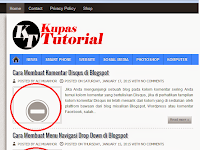
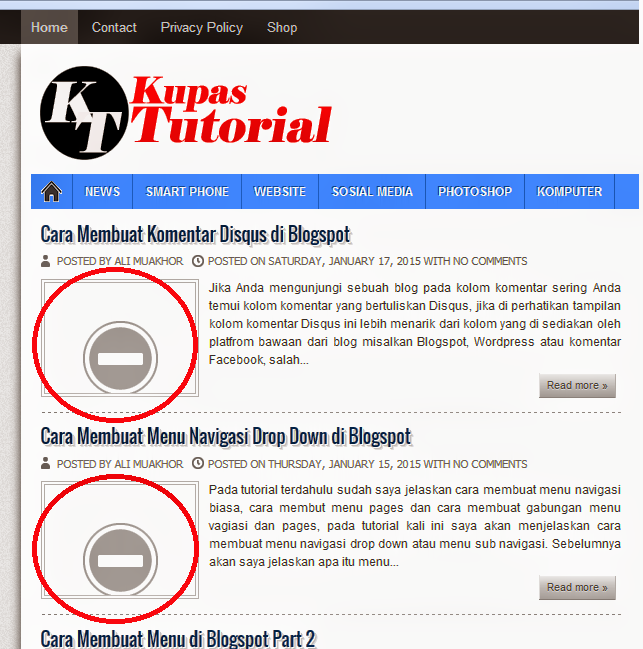
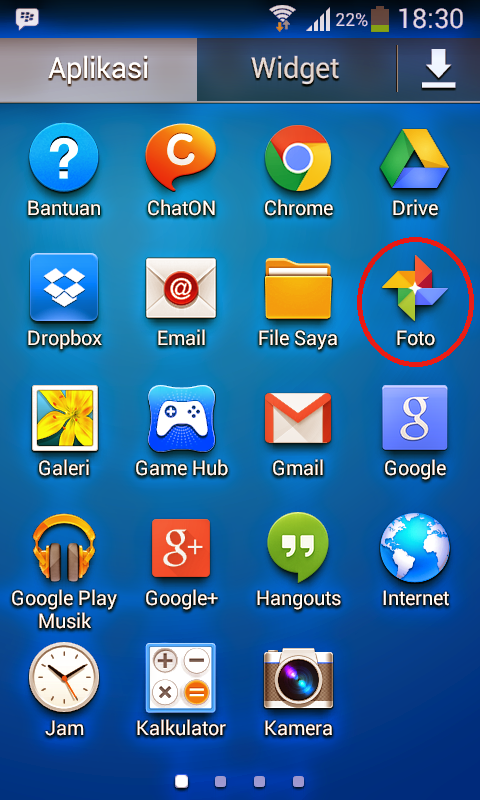
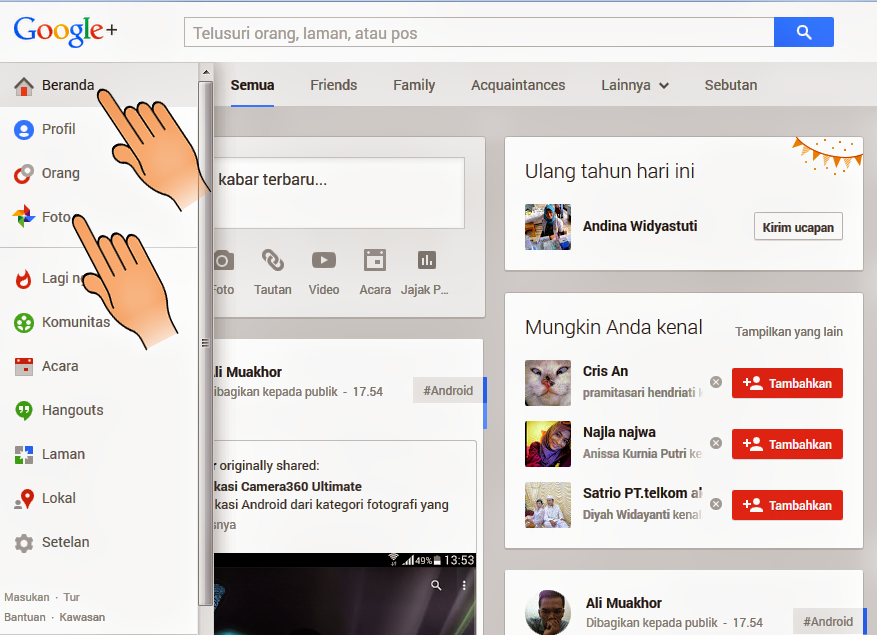
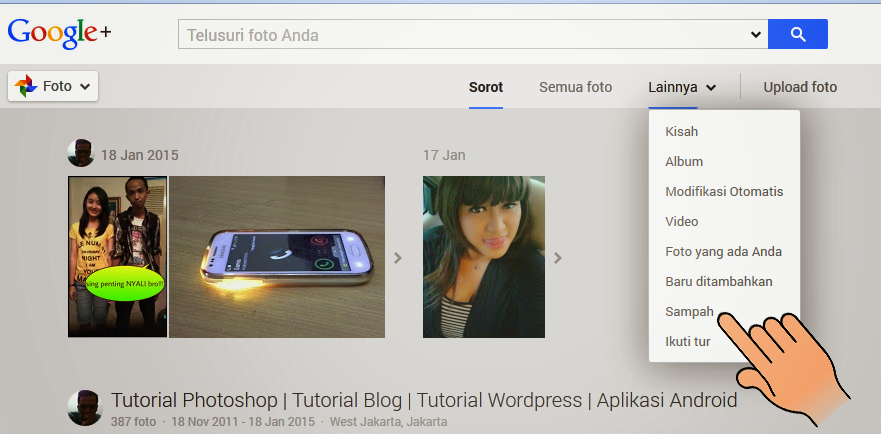
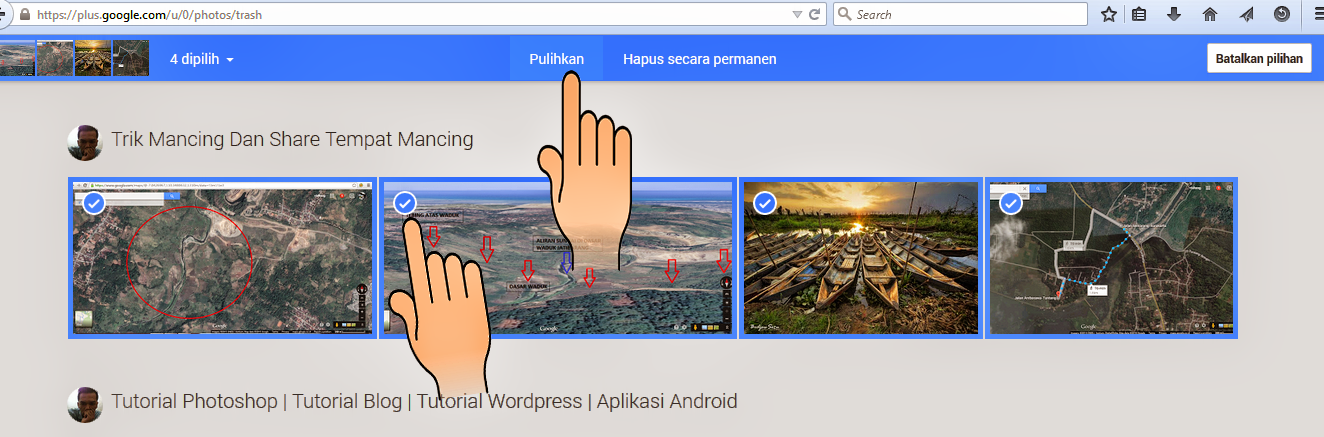
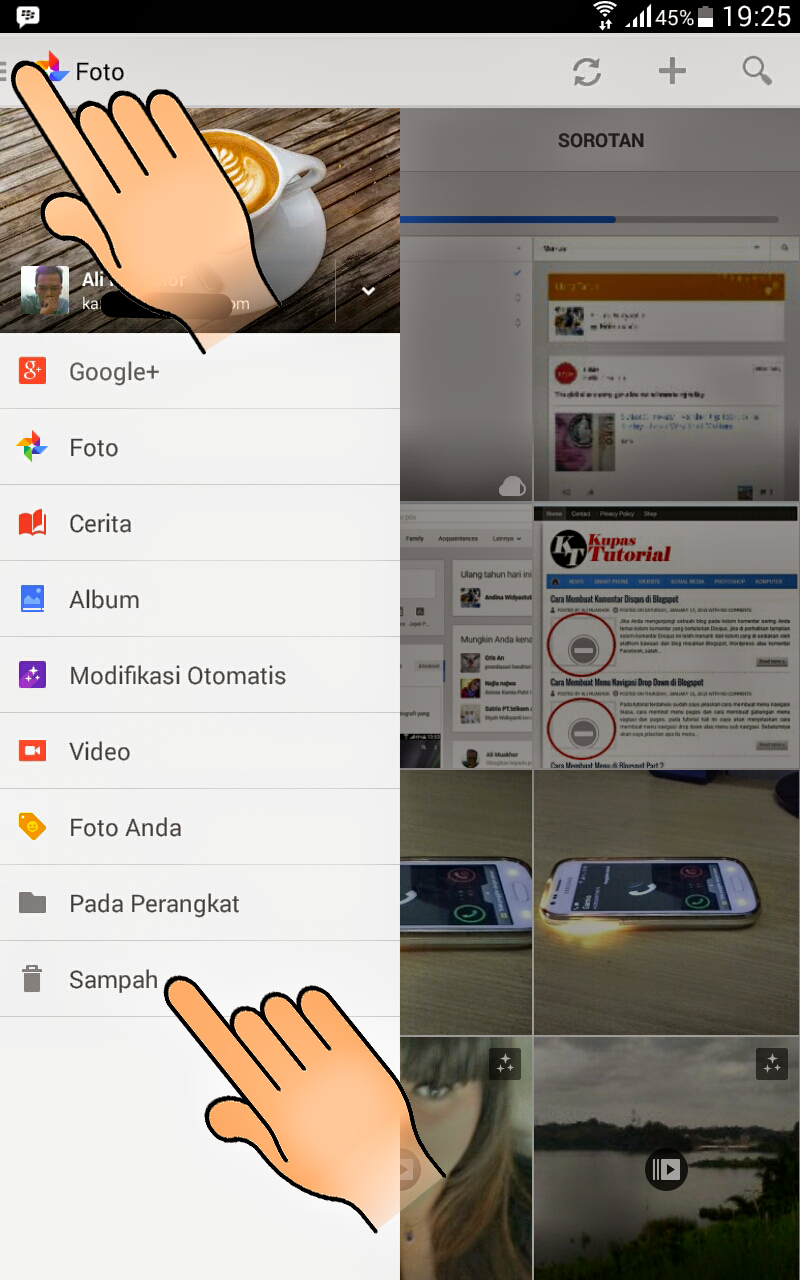
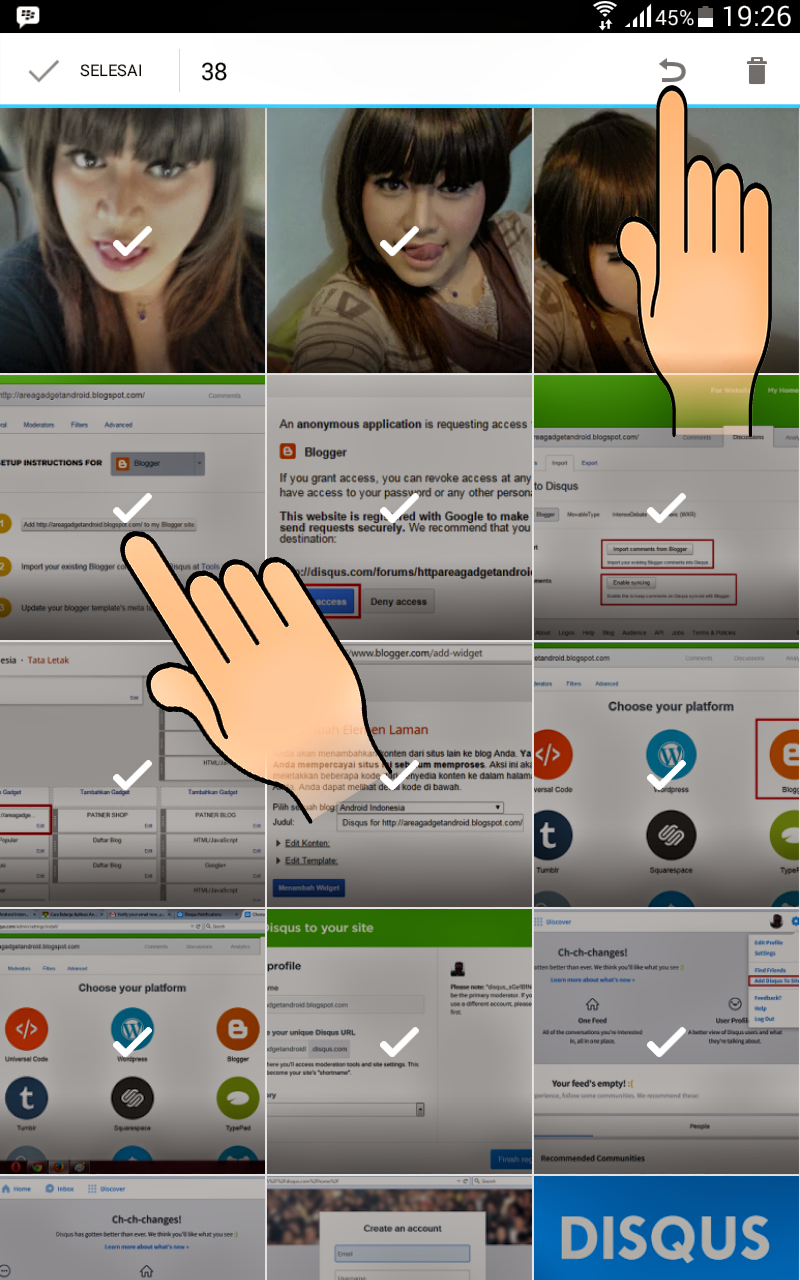
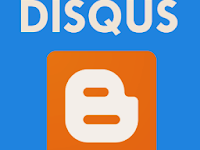

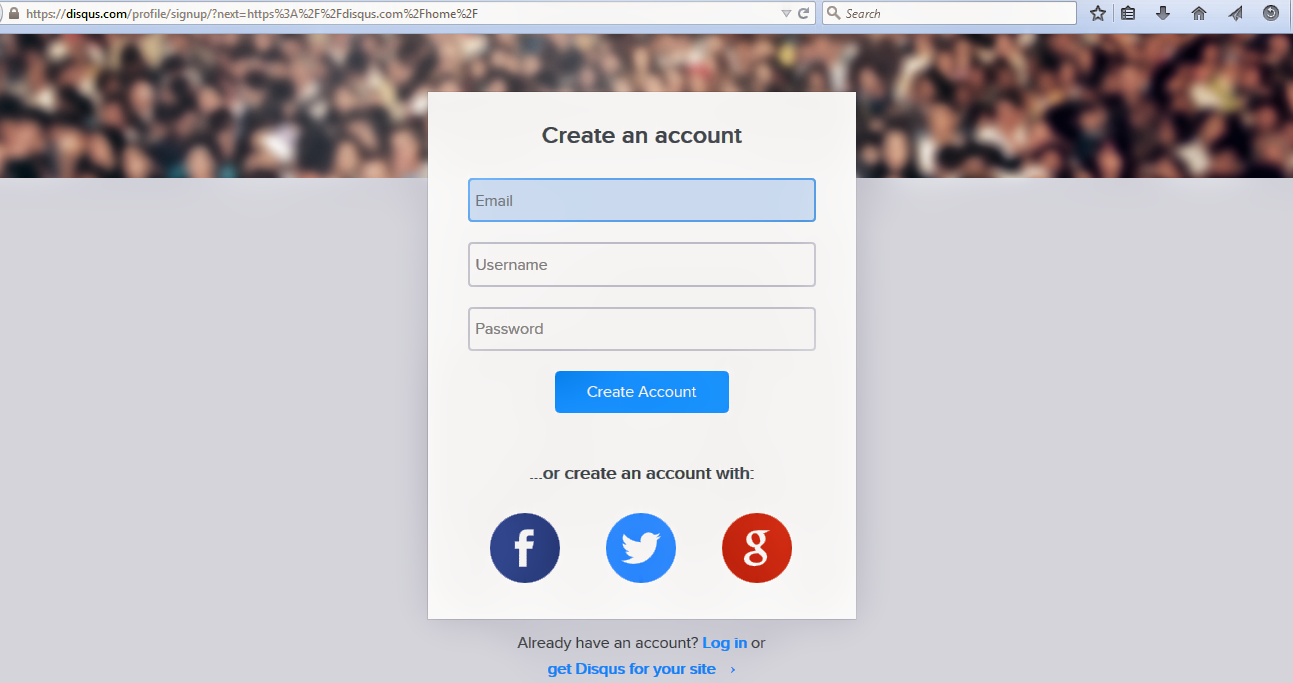
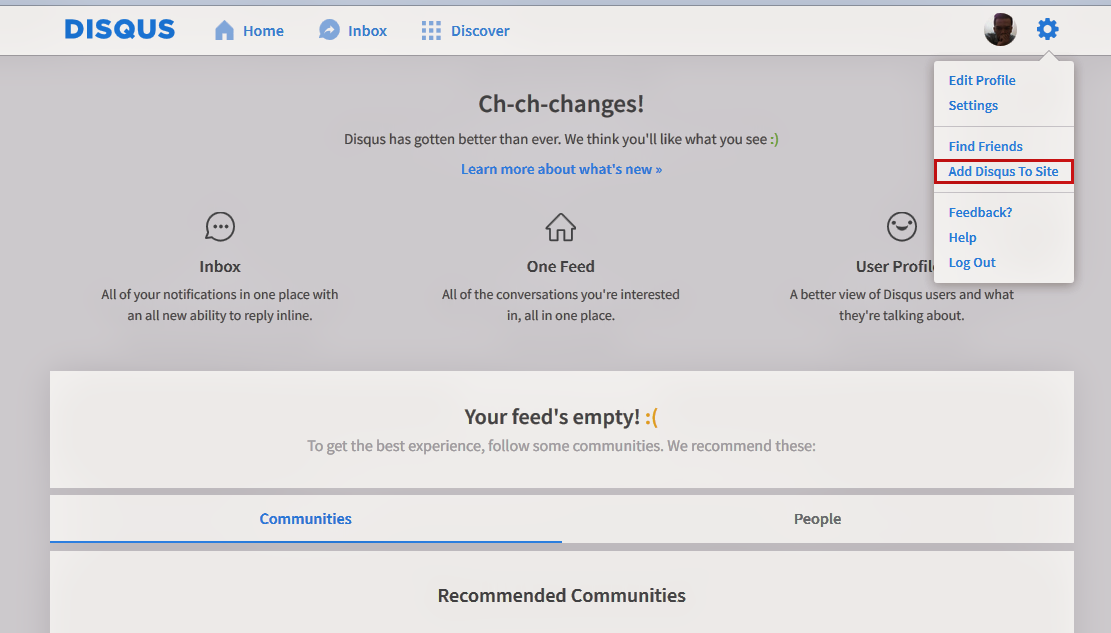




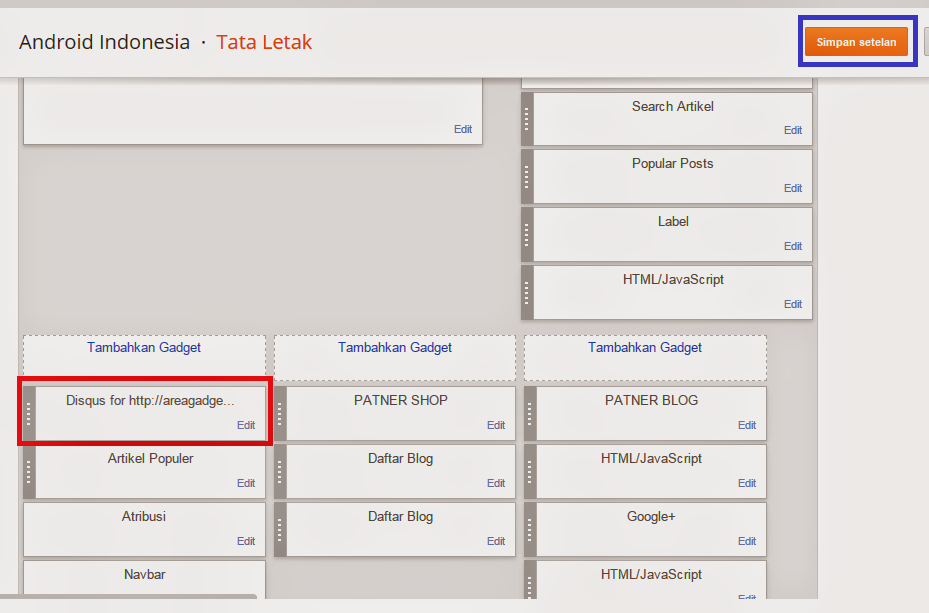
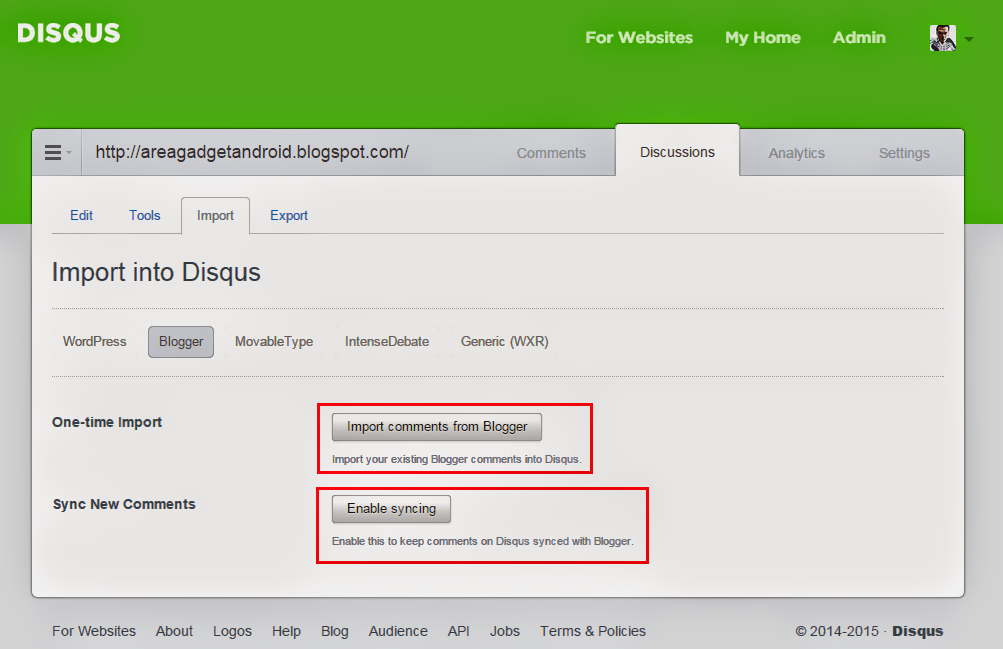
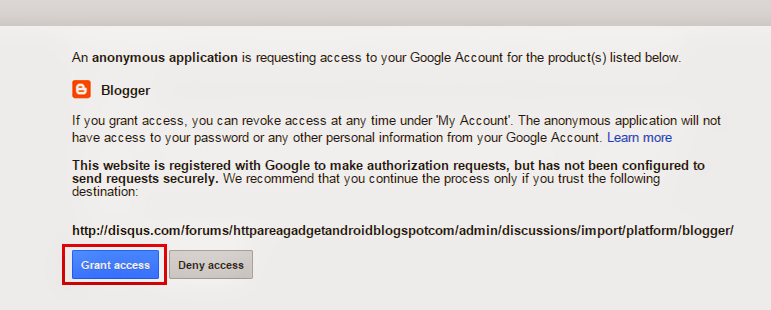
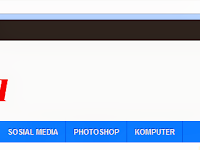





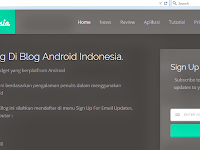










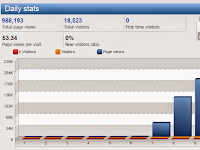

%2BPada%2BTemplate%2BBlogspot.png)
%2BPada%2BTemplate%2BBlogspot.png)